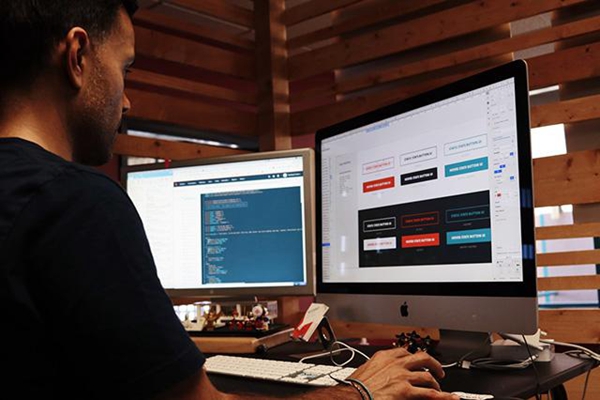Word 中设置每段开头自动空两格
在 Word 中为每段开头设置自动空两格可以方便快捷地创建缩进段落,提升文档的排版美观度。以下步骤可以帮助您轻松实现该设置:
打开“段落”对话框:
- 选中要设置空两格的段落,然后点击“开始”选项卡下的“段落”按钮。
- 也可以通过键盘快捷键“Ctrl + Shift + D”打开“段落”对话框。
自定义缩进:
- 在“段落”对话框中,点击“缩进”选项卡。
- 在“特殊缩进”下拉菜单中,选择“首行缩进”。
设置缩进量:
- 在“首行缩进”文本框中输入“2”。
- 单位默认为字符,即每段开头将空两字符。
应用更改:
- 点击“确定”按钮保存设置。
- 此时,选中的段落开头将自动空两格缩进。
您还可以通过以下方法在样式中设置每段开头自动空两格:
创建新样式:
- 点击“开始”选项卡下的“样式”按钮。
- 然后点击“新建样式”按钮。
配置样式格式:
- 在“新建样式”对话框中,输入样式名称。
- 点击“格式”按钮,然后选择“段落”。
- 在“缩进”选项卡中,设置首行缩进为“2字符”。
应用样式:
- 选中要应用样式的段落,然后在样式列表中选择您创建的新样式。
- 此时,选中的段落将自动空两格缩进。
标签: 穿越火线怎么卡空
免责声明:本站内容仅用于学习参考,信息和图片素材来源于互联网,如内容侵权与违规,请联系我们进行删除,我们将在三个工作日内处理。联系邮箱:chuangshanghai#qq.com(把#换成@)